Facebook merupakan media sosial yang bisa membuat diri kamu tetap terhubung dengan keluarga, teman-teman lama, dan siapapun orang yang ingin kamu ajak bicara.
Namun, hal ini memberikan imbas buat kamu, terutama di bagian “privasi“.
Ya, sudah bukan rahasia lagi ketika kamu membagikan apapun ke Facebook, maka secara tidak langsung hal itu menjadi konsumsi publik.
Aku liat banyak diantara teman-teman yang mencari cara mengunci profil facebook di mesin pencari. Mungkin kamu berpikir ada cara mengunci profil facebook seperti kamu mengunci profil instagram.
Dalam kenyataannya, tidak ada pengaturan default yang bisa langsung mengunci profil facebook kamu dalam sekali klik. Tapi, ada cara yang bisa kamu lakukan untuk lebih menjaga privasi kamu di facebook.
Alasan Mengubah Akun Facebook Jadi Private
Seseorang tentu memiliki berbagai alasan untuk mengubah akun Facebooknya jadi private. Alasan-alasan berikut ini mungkin salah satu alasan kamu ingin menprivate akun mu. Apa saja itu?
- Status apapun yang kamu buat bisa dilihat oleh orang lain – termasuk bosmu, gurumu, mantanmu, dll. Kamu sendiri tidak pernah mengetahui bukan jika akun FB kamu sudah dikepoin oleh mereka?
- Orang-orang yang terkoneksi dengan kamu yang disebut “teman” itu sebenarnya tidak pernah peduli dengan apapun yang kamu alami. Karena tahukah kamu, sebagian besar “teman” Facebook-mu adalah orang-orang yang bahkan tidak kamu kenal.
- Menghindarkan diri dari julukan “Si Lebay di Facebook”, karena dikit-dikit curhat.
- Orang lain yang melihat status mu, bisa saja merasa tidak pernah bersyukur atas hidupnya ketika melihat status-status kamu di Facebook.
- Hubungan yang sehat tidak dilakukan melalui Facebook.
- Seseorang sudah tidak percaya lagi kepada Facebook. Dalam arti, orang-orang ini menganggap Facebook rentan diretas dan tidak aman. Karenanya, semua data pribadi bisa ter-expose ke publik.
Itulah sebagian alasan umum yang dilakukan seseorang ketika igin mengubah akun Facebook-nya jadi private.
Cara mem-private akun Facebook
Seperti yang sudah disinggung diawal tadi, memprivate akun facebook tidak bisa dengan satu kali klik selesai. Ada beberapa tahapan yang perlu dilakukan. Apa saja itu? Yuk, kita lihat sama-sama.
Pertama, buka aplikasi Facebook kamu, perhatikan ikon tiga garis yang terletak di pojok kanan atas, lalu klik.
Kedua, scroll ke bawah dan cari menu Pengaturan & Privasi yang berlogo gir – lalu klik.
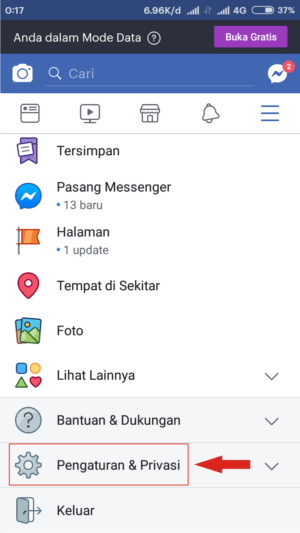
Ketiga masuk ke menu “Pengaturan“
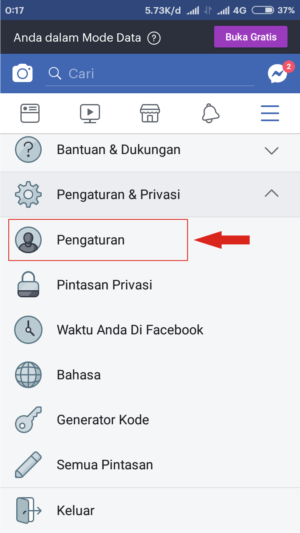
Setelah masuk pengaturan, cari setting bagian privasi. Bisa langsung muncul seperti dibawah ini, bisa juga perlu scroll kebawah sebelum ketemu.
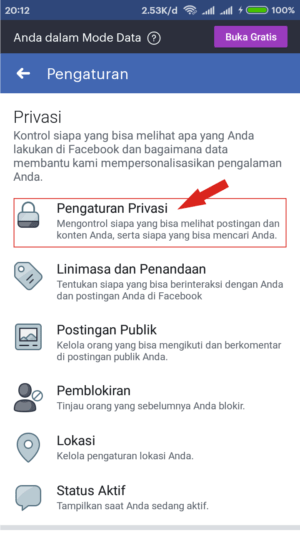
A. Pengaturan privasi
Disini kita akan setting menu “pengaturan privasi”. Tap “Pengaturan privasi”
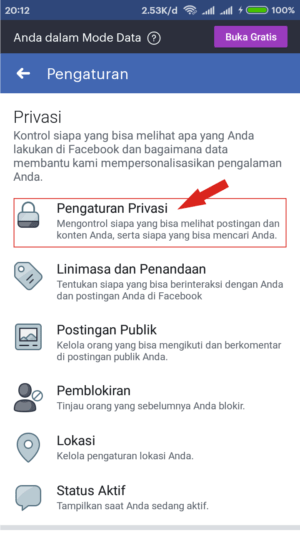
Dalam Pengaturan Privasi, kamu bisa memprivat beberapa informasi yang ada di dalam profil untuk dikonsumsi publik. Kamu bisa memilih untuk membiarkan informasi diakses oleh kamu sendiri, teman kamu, atau semua orang (publik).
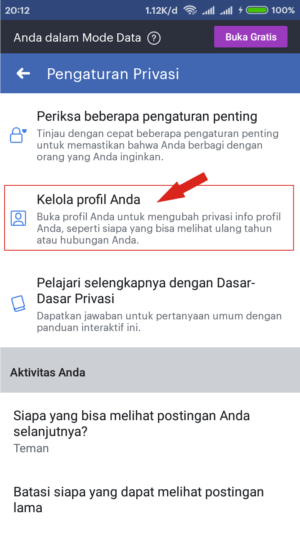
Buka semua settingan dilaman diatas, dan baca serta ubah pilihannya dari bisa dilihat “publik” ke “teman” atau “hanya kamu” saja. Misalnya kamu bisa memilih informasi Profil manakah yang ingin dibuat private – pekerjaan, pendidikan, tempat tinggal, dll.
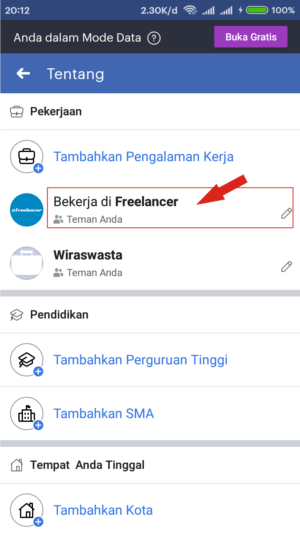
Ada banyak settingan lain dibagian ini, jadi pastikan untuk buka satu persatu semuanya.
B. Postingan (Teks, Foto, atau Video)
Selain Profil, kamu juga bisa memprivat Postingan (Konten) yang kamu buat – baik yang berupa teks, foto, ataupun video.
Kamu bisa setting “apakah postingan kamu kedepannya akan dilihat oleh publik atau tidak” ini dicara A diawal. Asalkan kamu jeli, pasti akan nemu pengaturan ini.
Disini aku akan ajarkan untuk mengubah privasi postingan manual setiap akan posting.
Kamu bisa menulis Postingan, tapi kamu jangan langsung publish. Lalu perhatikan bahwa dibawah nama kamu terdapat tulisan “Teman”. Kamu bisa mengkliknya untuk memilih siapa yang bisa melihat postingan kamu.
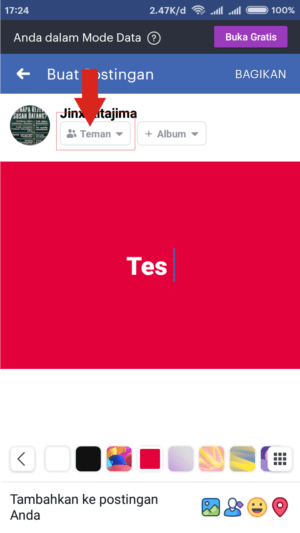
Setelah diklik, kamu akan dibawa ke box privasi postingan. Kamu bisa memilih untuk menampilkan postingan (konten) kamu kepada semua orang, teman kamu, temannya teman kamu, hanya kamu, dll. Bebas.
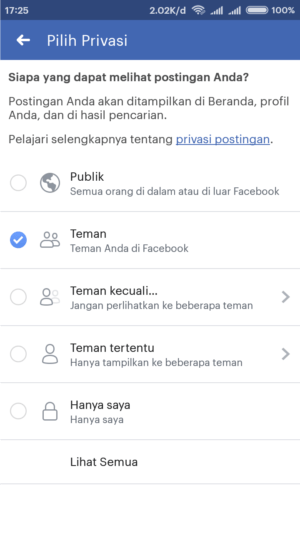
Jika sudah, maka kamu tinggal klik bagian postingan kamu. Postingan yang kamu bagikan akan sesuai arah kemana kamu mengaturnya.
C. Linimasa dan Penandaan (Tag)
Kamu juga memprivat Linimasa akun FB supaya tidak diisi postingan / konten dari orang lain.
Kemudian, ketika kamu ditandai (ditag) oleh seseorang, maka kamu juga bisa memilih untuk membatasi dan memoderasinya terlebih dahulu sebelum dipublish.
Masuk kebagian pengaturan seperti dibawah ini, lalu pilih “Linimasa dan Penandaan”
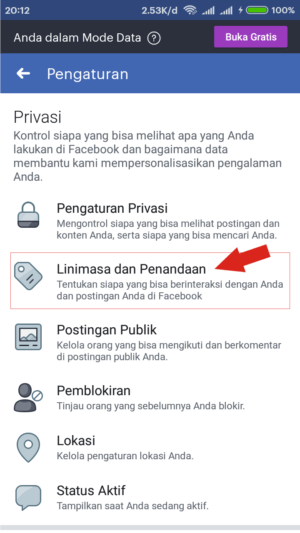
Lalu kamu akan dibawa ke box Linimasa. Pada opsi Linimasa ada tiga pertanyaan, antara lain:
- Pada pertanyaan pertama, “Siapa yang bisa memposting Linimasa?”
- Pada pertanyaan kedua, “Siapa yang bisa melihat Linimasa?”
- Pada pertanyaan ketiga, “Izinkan berbagi postingan ke cerita?”
Pilih yang paling sesuai menurut kamu. Atau bisa contoh pilihanku dibawah ini.
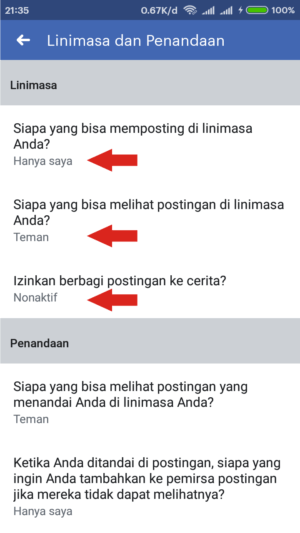
Kamu juga bisa membatasi Penandaan (Tag) di akun FB. Untuk caranya, kamu tinggal lanjutkan saja scroll kebawah, dan pilih opsi yang paling sesuai. Berikut ini pilihan ku dibagian penandaan.
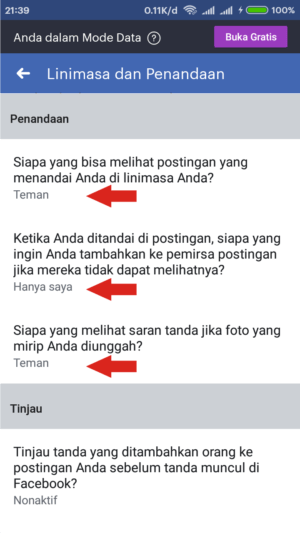
Selain membatasi Linimasa dan Penandaan, kamu juga bisa memilih untuk meninjau tag terlebih dulu sebelum ditampilkan.
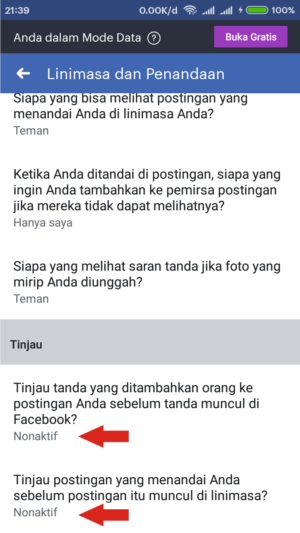
Ada dua opsi. Kamu bisa mengaktifkan atau menonaktifkan konten yang menandai kamu sebelum ditampilkan di Facebook dan Linimasa.
D. Postingan Publik
Masuk ke pengaturan, lalu pilih “postingan publik” seperti dibawah ini.
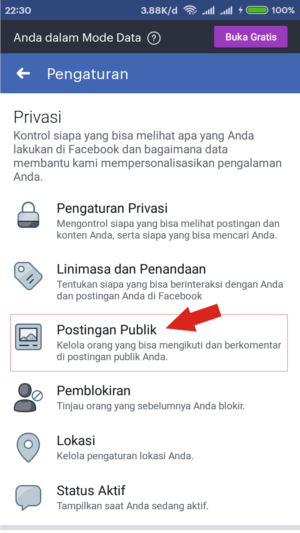
Di baris pertama bagian “Yang dapat mengikuti saya” ini, kamu bisa mengatur untuk mengizinkan siapa yang bisa memfollow kamu di facebook.
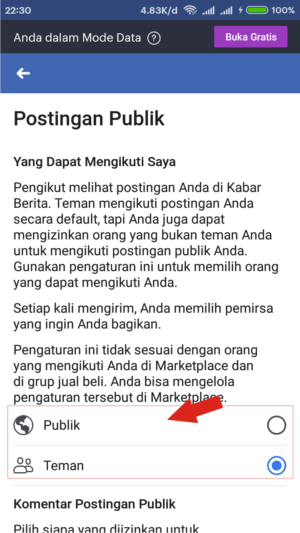
Dibagian “Komentar Postingan Publik” kamu bisa mengatur siapakah yang bisa mengomentari postingan. Hanya ada tiga pilihan disini – publik, temannya teman, dan teman kamu.
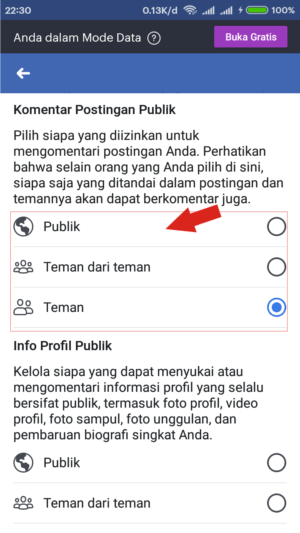
Terakhir dibagian “info profil publik”. Disini, kamu bisa mengatur siapakah yang bisa mengomentari informasi-informasi yang ada di profil yang bersifat publik – termasuk foto profil, video profil, foto cover, foto unggulan, serta update biografi singkat kamu.
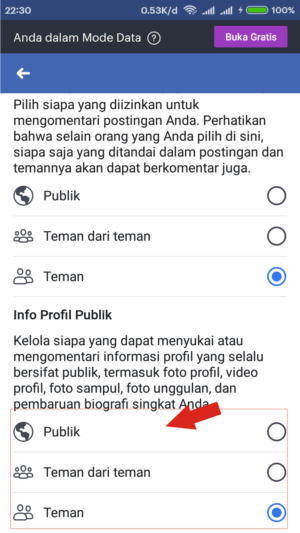
E. Blokir
Apakah kamu terganggu oleh keberadaan seseorang di FB? Kamu bisa memblokirnya untuk memberikan privasi pada akun kamu.
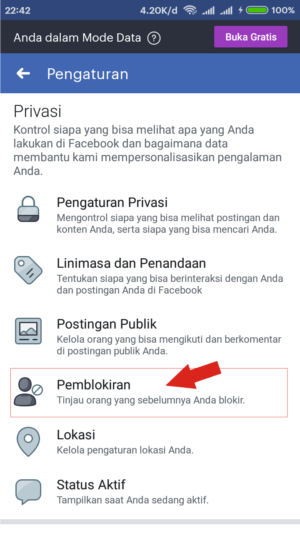
Cara untuk memblokir seseorang sangatlah gampang dan sudah pernah dibahas dengan detail di laman ini : bukugue.com/blokir-akun-facebook.
Keuntungan dan Kekurangan Memprivate Akun Facebook
Ketika kamu memutuskan untuk memprivate akun Facebook, secara otomatis akan ada keuntungan sekaligus kekurangannya sendiri. Nah, apa saja keuntungan dan kekurangan memprivate akun Facebook?
Tentu bagi yang memilih memprivate akun Facebook, kamu tidak akan terganggu dari notifikasi timeline Facebook kamu dan tentunya kamu tidak akan dikepoin orang lain. Disamping itu, kamu juga akan bebas dari komentar negatif jika akun kamu terkenal, misalnya.
Sedangkan kekurangan memprivate akun Facebook adalah sulit mendapatkan teman dan like/share Facebook. Apalagi kalau kamu tipe yang tidak bisa hidup kalau tidak ada yang like posting kamu setiap hari. Belum lagi, jika kamu memanfaatkan Facebook sebagai media buat promosi, maka kamu tidak mungkin bisa memprivate akun. tsbt
Nah, itulah 5 langkah mudah untuk membuat akun Facebook kamu menjadi private.
Jika kamu rasa postingan ini bermanfaat, jangan lupa untuk shared ya. Terima kasih!
Tinggalkan Balasan